电脑录屏没有声音的原因是什么?如何解决?
- 网络技术
- 2025-01-07
- 76
开篇段落:在使用电脑进行录屏时,遇到没有声音的问题可能会打断您的创作或演示。这不仅影响了录屏的质量,也可能让您感到困惑。本文将深入探讨电脑录屏没有声音的常见原因,并提供有效的解决方法,帮助您恢复使用电脑录制有声视频的能力。
录屏无声音的常见原因
1.麦克风设置不正确
在录屏过程中,系统默认可能没有启用麦克风。即使电脑本身具有音频功能,录屏软件也有可能没有配置正确。
2.录屏软件问题
一些录屏软件可能在设置中禁用了录制声音的选项,或者软件本身存在bug,导致无法捕获声音。
3.系统音频服务异常
Windows、macOS等操作系统中的音频服务如果出现问题,比如服务未运行或音频驱动问题,都可能导致录屏没有声音。
4.外部设备连接问题
如果使用外部麦克风或其他声音输入设备,连接不良或设备故障也可能是造成录屏无声音的原因。
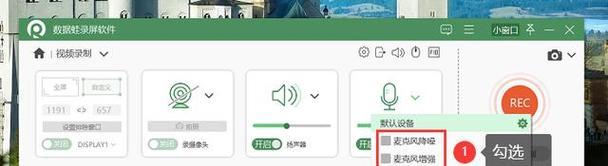
解决电脑录屏没有声音的步骤
步骤一:检查麦克风设置
确保您的电脑麦克风处于启用状态,并且没有被静音。以下是针对不同操作系统的麦克风设置检查方法。
Windows系统:
1.右击系统托盘右下角的音量图标,选择“声音设置”。
2.在“输入”部分检查麦克风或录音设备是否已选为默认设备。
3.进入“隐私设置”检查麦克风权限是否开启。
macOS系统:
1.进入“系统偏好设置”。
2.选择“声音”,然后切换到“输入”标签页。
3.确保所选的输入设备是您想要使用的麦克风,并调整其音量和输入级别。
步骤二:优化录屏软件选项
检查您所使用的录屏软件是否正确配置,确保声音录制选项已被打开。
1.打开录屏软件,并进入设置或选项菜单。
2.查找与音频或声音录制相关的选项,确保它们已启用,并调整至适合您需求的设置。
3.在软件中尝试测试录音功能,看看是否有声音被正确捕获。
步骤三:检查系统音频服务
如果系统音频服务出现问题,可能需要重新启动服务或更新相应的驱动程序。
1.在Windows中,使用“服务”应用检查WindowsAudio和WindowsAudioEndpointBuilder服务是否正在运行。
2.对于macOS,可以尝试重启计算机,以确保所有音频服务正常启动。
3.更新或重新安装音频驱动程序以解决硬件层面上的原因。
步骤四:检查外部设备连接
如果您使用外部麦克风,需要检查硬件连接是否牢固,以及设备是否故障。
1.重新连接麦克风,确认所有线缆都已正确插入相应的接口。
2.尝试在其他设备上使用麦克风,以排除麦克风本身故障的可能性。
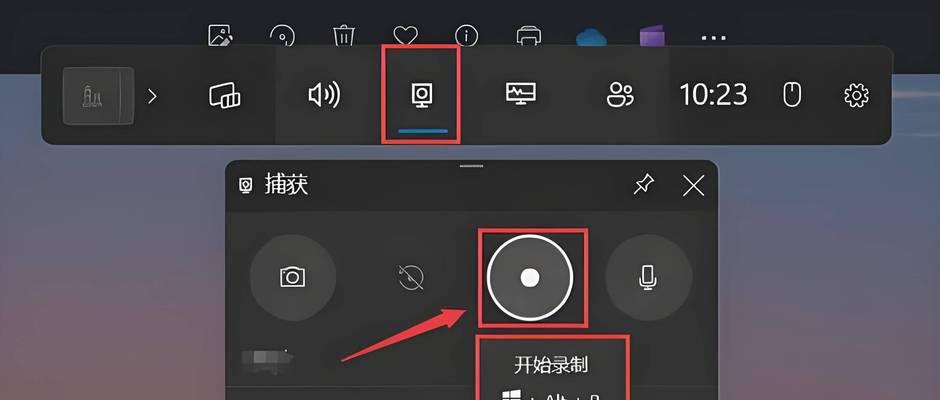
多角度拓展:其他可能的解决方案
高级音频设置调整
有时,即便麦克风和设备都没有问题,音质不佳或是静音可能是由高级音频设置引起的。建议检查系统的声音设置,尤其是关于音量增强和噪声抑制的选项。
录屏软件替代方案
如果您使用的录屏软件一直无法解决问题,考虑更换其他软件也可能是解决问题的快捷方法。
硬件检查
如果所有软件和系统设置都已排查,那么问题可能涉及到硬件。考虑到是否有必要对声卡进行更换或修理。
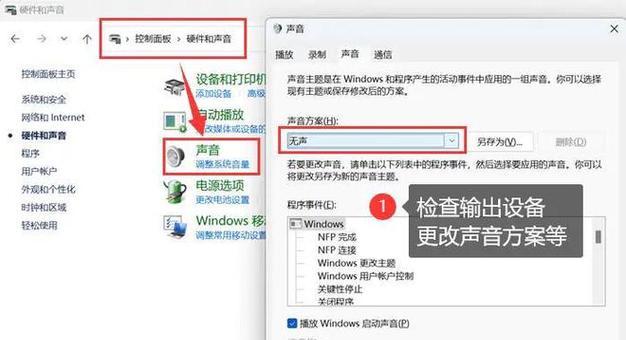
结语
通过以上步骤的检查和调整,大多数情况下都可以解决电脑录屏没有声音的问题。重要的是要逐个排查可能的原因,并利用本文提供的方法一一尝试,直至找到合适的解决方案。希望您在今后的录屏过程中再也不会遇到无声音的困扰。
版权声明:本文内容由互联网用户自发贡献,该文观点仅代表作者本人。本站仅提供信息存储空间服务,不拥有所有权,不承担相关法律责任。如发现本站有涉嫌抄袭侵权/违法违规的内容, 请发送邮件至 3561739510@qq.com 举报,一经查实,本站将立刻删除。